
下載app免費領取會員


3DMax材質編輯器是一款非常強大的工具,它可以讓用戶對三維模型進行材質的添加和編輯。然而,有時候我們會遇到一些問題,比如材質編輯器顯示不完整的情況。那么該如何解決這個問題呢?下面我們來詳細介紹:

1. 檢查顯卡驅動是否最新
首先,我們需要確保顯卡驅動是最新的。因為材質編輯器需要動態地在屏幕上繪制材質效果,如果顯卡驅動過舊,可能會導致顯示不完整的問題。所以,我們可以去顯卡官方網站下載并安裝最新的顯卡驅動。
2. 檢查材質貼圖的路徑
在使用材質編輯器時,我們需要加載一些貼圖文件。如果貼圖文件的路徑不正確,就會導致顯示不完整的問題。所以,我們需要仔細檢查貼圖文件的路徑是否正確,并且確保這些文件存在于指定的路徑下。
3. 調整視圖模式
有時候,材質編輯器顯示不完整是由于視圖模式設置不正確造成的。我們可以嘗試切換不同的視圖模式,比如“實體”、“線框”、“折線”等,看看是否可以解決顯示不完整的問題。
4. 檢查顯卡顯存是否足夠
如果顯卡顯存不足,也可能導致材質編輯器顯示不完整。我們可以通過查看顯卡屬性或使用一些系統工具來檢查顯卡的顯存情況。如果顯存不足,可以嘗試關閉一些不必要的應用程序或者增加顯存的分配。
5. 重裝3DMax軟件
如果以上方法都無法解決問題,那么我們可以嘗試重新安裝3DMax軟件。有時候,安裝文件可能會損壞導致一些功能無法正常使用。重新安裝軟件可以修復這些問題,并解決顯示不完整的情況。
總結:
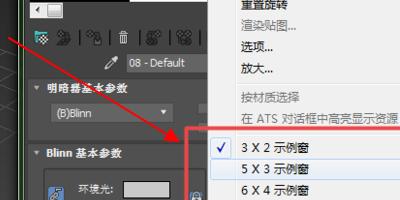
通過以上幾個方法,我們可以解決3DMax材質編輯器顯示不完整的問題。首先,我們需要確保顯卡驅動是最新的,并檢查貼圖文件的路徑是否正確。其次,我們可以調整視圖模式,檢查顯卡顯存是否足夠。最后,如果問題依然存在,可以嘗試重新安裝3DMax軟件。相信通過這些方法,我們可以順利解決材質編輯器顯示不完整的問題。
本文版權歸腿腿教學網及原創作者所有,未經授權,謝絕轉載。

上一篇:SketchUp教程 | 提高SketchUp建模的10個小技巧
下一篇:3DMAX教程 | 解決3dmax材質編輯器顯示不完整的方法視頻
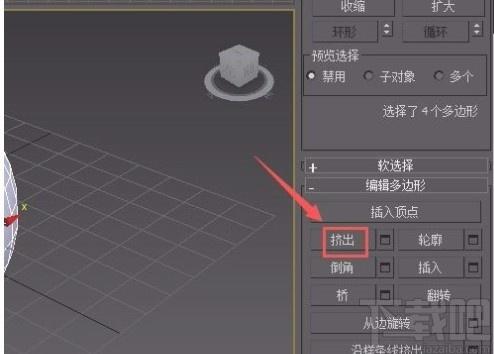

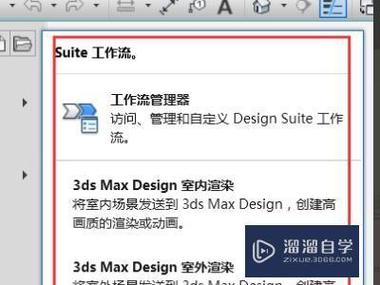
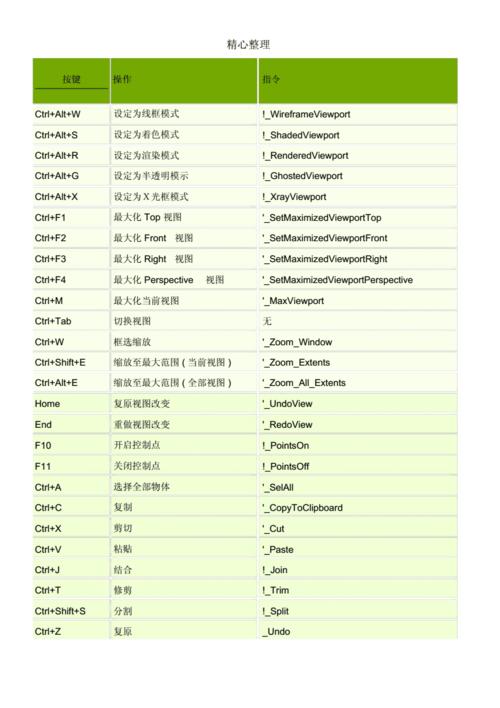


推薦專題
- 3DMAX教程 | 3Dmax材質編輯器的標準模式指的是什么?
- 3DMAX教程 | 3DMax模型導入遇到問題
- 3DMAX教程 | 3Dmax水泥材質參數及設置方法
- 3DMAX教程 | 如何徹底卸載Vray渲染器下載?
- 3DMAX教程 | 3DMax技巧分享:高效利用渲染線框功能
- 3DMAX教程 | 如何在3dmax中使貼圖顏色變淺
- 3DMAX教程 | 如何使用V-Ray在3ds Max中調整普通玻璃材質參數
- 3DMAX教程 | 3DMax 2014遭遇錯誤并生成報告
- 3DMAX教程 | SketchUp與3DMAX:室內效果圖設計工具的選擇優化指南
- 3DMAX教程 | 如何在3D Max中實現無法放大視圖?






































